Mit Excel-Add-ins können Benutzer die Funktionen von Microsoft Excel erweitern und so Zeit und Mühe sparen.
Microsoft Excel ist eine der weltweit am häufigsten verwendeten Anwendungen für die Speicherung und Analyse von Daten. Daher ist die Beherrschung von Excel eine wesentliche Fähigkeit und kann Ihnen helfen, bei der Arbeit mit langen Tabellenblättern enorm viel Zeit zu sparen.
Und wenn Sie das Beste aus Excel herausholen möchten, stehen Ihnen viele zusätzliche Funktionen zur Verfügung, die Ihnen helfen können, produktiver zu werden und Ihr Leben zu erleichtern.
Excel-Add-ins sind diese zusätzlichen Tools, die für verschiedene Zwecke entwickelt wurden und die wir in diesem Artikel behandeln werden.
Lassen Sie uns mehr über Excel-Add-ins erfahren und wie sie Ihnen helfen können.
Was sind Excel-Add-ins?
Excel-Add-Ins funktionieren wie Anwendungen, die Sie für Ihr Mobiltelefon oder Ihren Computer herunterladen oder kaufen. Es handelt sich dabei um Mini-Softwaretools, die Sie in Microsoft Excel installieren können und die viele Funktionen wie Verknüpfungen, Aufgaben und zeitsparende Optionen hinzufügen, die Sie in einer eigenständigen Excel-Anwendung nicht finden.
Drittanbieter erstellen Excel-Add-Ins, um Excel-Benutzern weitreichende Möglichkeiten zu bieten und ihnen Zeit und Mühe zu ersparen. Die Entwicklung dieser Add-Ins erfordert Programmierkenntnisse in Sprachen wie XML und VBA und eine einfach zu bedienende Schnittstelle, die Excel ergänzt.
Wo können Sie Excel-Add-Ins finden?
Es gibt 2000 Excel-Add-Ins auf dem Markt, die auf bestimmten Versionen von Windows, macOS, Android und iOS funktionieren. Die Suche nach Excel-Add-Ins ist mit ein paar Schritten ganz einfach:
- Öffnen Sie ein beliebiges Dokument oder erstellen Sie ein neues Dokument in Word, Excel oder PowerPoint
- Unter Windows finden Sie die Registerkarte “Einfügen” in dem geöffneten Dokument. Klicken Sie einfach darauf und wählen Sie “Meine Add-Ins”, um die Liste aller verfügbaren Add-Ins anzuzeigen.
- Öffnen Sie das Fenster mit den Add-Ins und klicken Sie auf “Speichern” Jetzt können Sie nach Add-Ins suchen und das gewünschte Add-In installieren, indem Sie auf “Hinzufügen” klicken
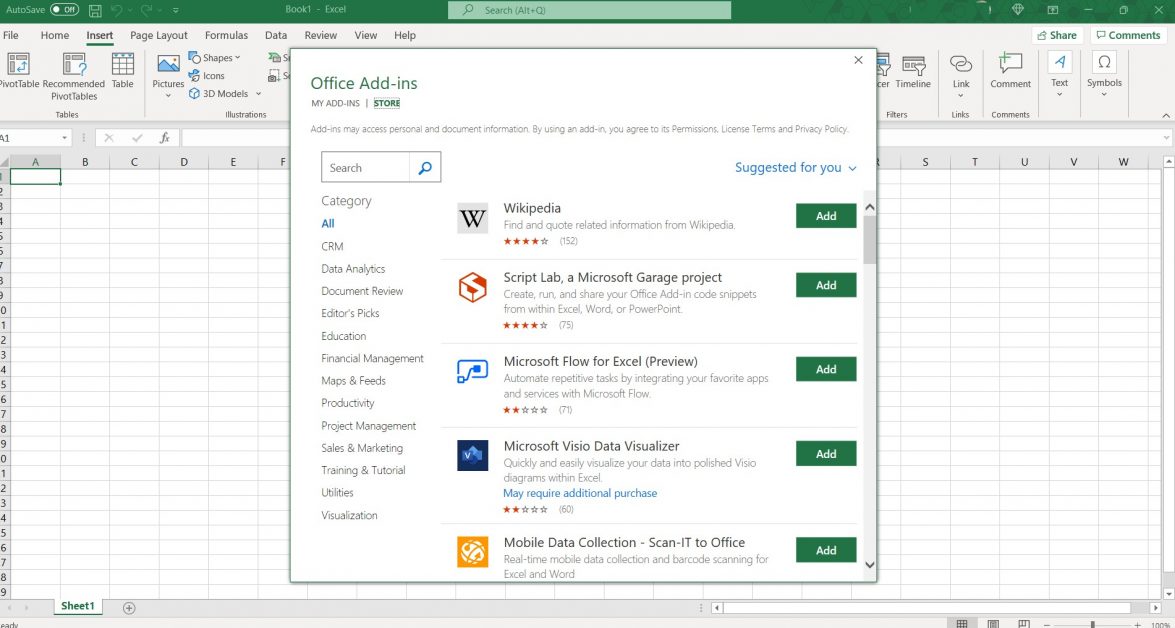
Das Verfahren für die Suche nach Excel-Add-Ins ist für Mac dasselbe, für Outlook jedoch etwas anders. Wenn Sie ein Add-In in Outlook auf Ihrem Desktop installieren möchten, wählen Sie das Symbol “Store”, das Sie unter “Home” finden Anschließend können Sie nach Add-Ins suchen und sie installieren, ähnlich wie wir es bei Windows gemacht haben.
Wie verwendet oder löscht man ein Excel-Add-In?
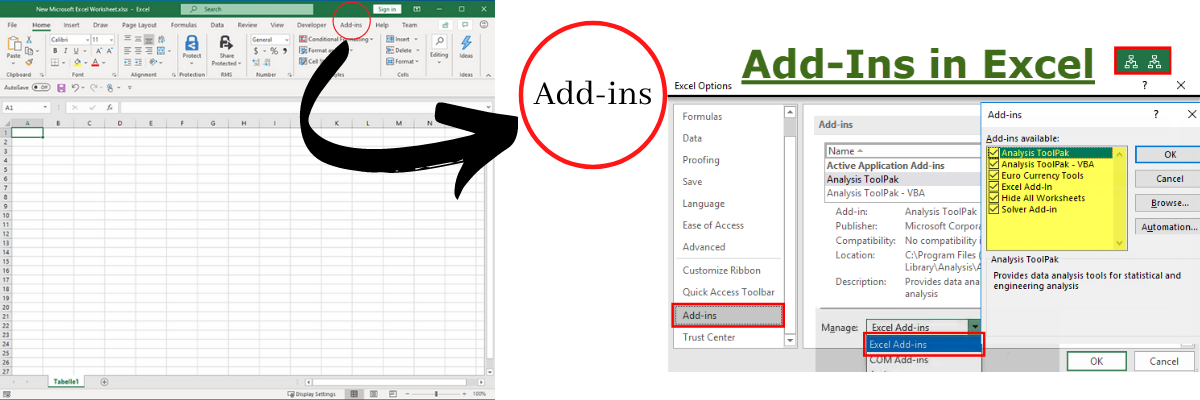
Wie man es benutzt: Sobald Sie ein Excel-Add-In Ihrer Wahl installiert haben, müssen Sie es in der Excel-Tabelle suchen. Sie finden es im Ribbon-Menü in Windows oder macOS, aber es erscheint auch als Schaltfläche, die Sie oben in den E-Mails finden, die Sie erhalten haben.
Wenn Sie es immer noch nicht finden können, gehen Sie erneut in das Excel-Add-Ins-Fenster und wählen Sie das gewünschte Add-In aus. Klicken Sie auf “Hinzufügen” Dadurch wird das Excel-Add-In in Ihrem Aufgabenbereich innerhalb der Excel-Anwendung gestartet.
Wie Sie löschen: Wenn Sie ein installiertes Excel-Add-In löschen möchten, gibt es keine Möglichkeit, dies zu tun. Aber Sie können es deaktivieren oder ausblenden. Öffnen Sie dazu das Fenster Excel-Add-Ins und suchen Sie nach “Meine Add-Ins verwalten” und klicken Sie darauf. Klicken Sie dann in der Dropdown-Liste “Mein Konto” auf “Ausblenden” Dadurch wird das Add-In, das Sie nicht mehr verwenden möchten, ausgeblendet.
Schauen wir uns nun einige der nützlichsten Excel-Add-Ins an, die Sie verwenden können.
Power Pivot
Probieren Sie Power Pivot aus – ein Excel-Add-In, mit dem Sie Datenmodelle erstellen und Datenanalysen durchführen können. Power Pivot hilft Ihnen, Infoanalysen schneller durchzuführen, Erkenntnisse zu teilen und große Datenmengen aus verschiedenen Quellen zu sammeln.
Excel verfügt über ein einfaches Datenmodell in seiner Arbeitsmappe, aber in Power Pivot finden Sie ein ausgefeilteres Datenmodell. Alle Daten, die Sie in Excel importieren, sind auch in Power Pivot verfügbar, und umgekehrt. Sie können auch PivotCharts und PivotTables erstellen, um die Daten zu analysieren und so rechtzeitig und effizient Geschäftsentscheidungen zu treffen.
Mit Power Pivot können Sie berechnete Spalten erstellen, Beziehungen zwischen heterogenen Daten herstellen und Daten mithilfe von Formeln messen. Außerdem profitieren Sie von einer schnellen Verarbeitung bei Analysen und Berechnungen. Das Dashboard ist außerdem hilfreich bei der Verwaltung und Überwachung gemeinsam genutzter Anwendungen, um Sicherheit, Leistung und hohe Verfügbarkeit zu gewährleisten.
Das Tool verwendet DAX (Data Analysis Expressions), eine Formelsprache, mit der sich die Datenbearbeitungsmöglichkeiten von Excel erweitern lassen. In Power Pivot können Sie Spalten und Tabellen umbenennen und Daten während des Imports filtern.
Außerdem können Sie KPIs (Key Performance Indicators) erstellen, die Sie in Power View und PivotTables-Berichten verwenden können. Teilen Sie Ihre Arbeitsmappen ganz einfach mit anderen, so wie Sie auch Dateien teilen. Veröffentlichen Sie die Arbeitsmappe in einer SharePoint-Umgebung, um anderen die Analyse der Daten zu ermöglichen.
Supermetrics
Verschieben Sie Marketingdaten mit diesem nützlichen Add-In – Supermetrics- ganz einfach in Excel, anstatt sie mühsam zu kopieren und einzufügen. Damit können Sie Ungenauigkeiten aufgrund menschlicher Fehler in Ihren Daten ausmerzen.
Supermetrics ist eine schnelle und unkomplizierte Möglichkeit, Daten in Excel zu importieren und mit Ihren Marketing-Tools zu verbinden. Wählen Sie zunächst die Dimensionen und Metriken aus, die Sie aus Ihren Marketing-Tools beziehen möchten, und lassen Sie Supermetrics die Daten direkt in die ausgewählten Zellen verschieben.
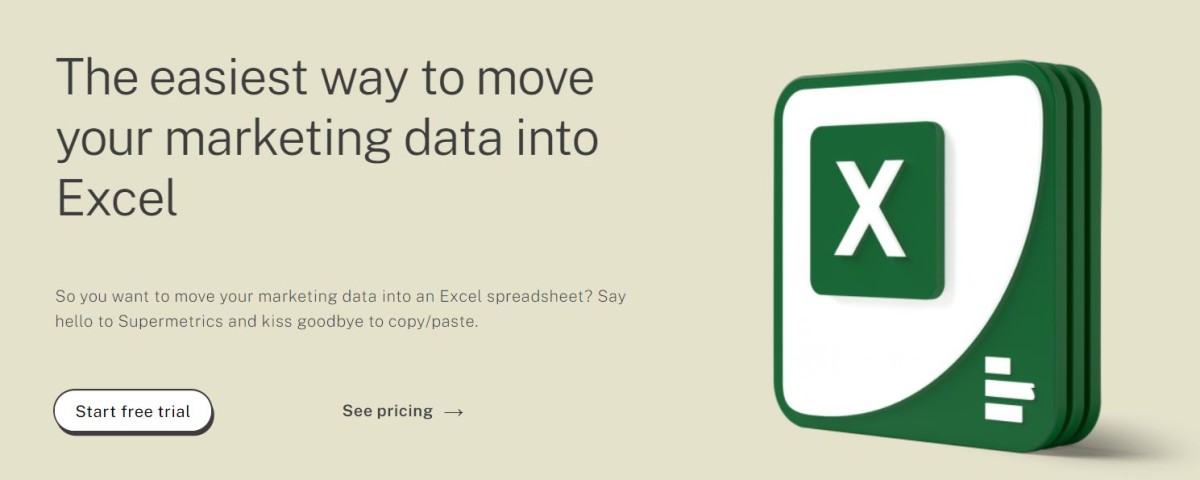
Beim Verschieben der Daten stellt Supermetrics sicher, dass keine Änderungen an Ihren Daten vorgenommen werden. Alle Daten, die Sie verschieben, sind identisch und weisen ein Höchstmaß an Genauigkeit auf, so dass Sie sie schnell nutzen können. Supermetrics lässt sich mit gängigen Werbe- und Marketingplattformen wie Facebook Ads, Google Ads, Instagram Insights, Google Analytics, LinkedIn Ads, HubSpot, YouTube, Mailchimp usw. integrieren.
Supermetrics ermöglicht es Ihnen, Aktualisierungen zu planen, um die Daten automatisch jeden Monat, jede Woche, jeden Tag oder jede Stunde in Ihrem Excel zu aktualisieren. Darüber hinaus können Sie benutzerdefinierte Benachrichtigungen oder vollständige Berichte in Ihrem Posteingang erhalten. So müssen Sie nicht mehr alle Aktivitäten verfolgen, ohne die Berichte manuell zu aktualisieren.
Sie speichern niemals Benutzerdaten, sondern übertragen sie in Excel. Sie sind CCPA- und GDPR-konform und haben 500.000 Nutzer auf der ganzen Welt, darunter Marken wie Dyson, BBC und Nestle.
Power Query
Microsoft stellt mit Power Query ein Excel-Add-In vor, das die Self-Service-Business-Intelligence-Erfahrung durch Vereinfachung des Zugriffs, der Zusammenarbeit und der Datenermittlung intensiviert. Es bietet BI-Fachleuten, Information Workern und anderen Excel-Benutzern eine bessere Erfahrung bei der Datentransformation, Datenerkennung und -anreicherung.
Identifizieren Sie die Daten aus Ihren Arbeitsquellen wie Excel, XML- und Textdateien, Webseiten, OData-Feeds, Hadoop HDFS, relationalen Datenbanken usw. Nutzen Sie die Suchoption, um wichtige Daten von außerhalb und innerhalb Ihres Unternehmens in Excel zu finden.
Verteilen Sie Datenquellen, formen Sie sie und kombinieren Sie Daten aus mehreren Quellen, um sie für die nächste Analyse in Tools wie Power Pivot und Excel und Visualisierungstools wie Power Map und Power View vorzubereiten. Mit Hilfe von Power BI können Sie die Abfragen, die Sie haben oder erstellt haben, innerhalb Ihres Unternehmens weitergeben, so dass die Benutzer sie leicht durchsuchen können.
Power Query unterstützt Betriebssysteme wie Windows Server 2008 R2, Windows Server 2012, Windows 7, Windows 8 und Windows 8.1. Außerdem unterstützt es Office-Versionen wie Microsoft Office 2010 Professional Plus mit Software Assurance und Microsoft Office 2013. Power Query erfordert außerdem den Internet Explorer 9 oder höher und ist für 32-Bit- und 64-Bit-Plattformen verfügbar.
Power Query bietet Funktionen wie Active Directory, Azure-basierte Datenquellen, Dynamics CRM, Oracle, MySQL, Sybase, Exchange, Teradata, Salesforce, BusinessObjects, SharePoint-Listen, Power BI Data Catalog und viele mehr.
Vielseitiges Excel-Modellierungstool
Free Multi-purpose Excel Modelling Tool enthält viele Tools zur Formatierung, Excel-Modellierung und Navigation. Alle Tools sind sofort einsatzbereit und einfach zu bedienen, während das Tool Navigieren das Auffinden eines Blatts in der aktiven Arbeitsmappe ermöglicht.
Setzen Sie jedes Blatt in die obere linke Ecke, um es einfach zu navigieren. Mit dem Werkzeug können Sie jede Zellreferenz im Bereich in eine relative, absolute, zeilenabsolute oder spaltenabsolute Referenz umwandeln. Sie können ein einzelnes Blatt auch mehrmals gleichzeitig kopieren.
Erstellen Sie ein neues Blatt, um die Kommentare in der aktiven Arbeitsmappe aufzulisten. Sie können ein einzelnes Kontrollkästchen und eine Optionsschaltfläche in jede Zelle eines ausgewählten Bereichs einfügen, zusammen mit dem in der Zelle enthaltenen Wert.
Blenden Sie die Blätter aus, die nur in VBA sichtbar sind, oder kopieren Sie jeden Wert in Blätter einer fest programmierten Arbeitsmappe. Hier finden Sie Optionen wie Formatieren, Bereinigen, Analysieren verschiedener Fehler usw. Zeigen Sie das Erstellungsdatum, das Datum der letzten Speicherung und den Autor der aktiven Arbeitsmappe an. Das Tool zeigt den Pfad der Datei an, die die aktive Arbeitsmappe enthält.
Analyse-ToolPak
Entwickeln Sie komplexe technische oder statistische Analysen, indem Sie mit Analysis ToolPak Zeit und Schritte einsparen. Es hilft Ihnen dabei, geeignete Parameter und Daten für jede Werkzeuganalyse bereitzustellen und technische oder statistische Makrofunktionen zu verwenden, um die Ergebnisse in Form einer Tabelle anzuzeigen und zu berechnen.
Einige Tools erzeugen zusammen mit den Ausgabetabellen auch Diagramme, und die Datenanalysefunktionen funktionieren jeweils nur für ein Arbeitsblatt. Wenn Sie also eine Datenanalyse für eine Gruppe von Arbeitsblättern durchführen, erhalten Sie das Ergebnis des ersten Arbeitsblatts, während die übrigen Arbeitsblätter leer bleiben.
Laden Sie das Add-In-Programm Analysis ToolPak aus der Kategorie Add-Ins. Es enthält mehrere Tools zur Durchführung der Analyse:
- ANOVA: Dieses Analyse-Tool bietet mehrere Arten von Analysen. Es verfügt über ein Tool für die Einzelfaktorenanalyse und ein Tool für die Zweifaktorenanalyse mit und ohne Replikation.
- Korrelation: Die Funktionen CORREL und PEARSON berechnen den Korrelationskoeffizienten zwischen den beiden Variablen aus der Anzahl ‘N’ von Objekten.
- Kovarianz: Sie ist ähnlich wie die Korrelation. Sie wird verwendet, wenn ‘n’ Anzahl von Objekten vorhanden ist.
- Deskriptive Statistik: Sie erstellt einen Bericht, der Informationen über die Variabilität der Daten und die zentrale Tendenz enthält.
Weitere ähnliche Tools sind: Exponentielle Glättung, F-Test (zwei Stichproben für Varianzen), Fourier-Analyse, Histogramm, gleitender Durchschnitt, Erzeugung von Zufallszahlen, Rang und Perzentil, Regression, Stichproben, t-Test und z-Test.
ASAP Utilities
ASAP Utilities ist ein robustes Excel-Add-In mit Tools, mit denen Sie Excel weitere Funktionen hinzufügen können. Es wurde 1999 entwickelt und ist eines der weltweit beliebtesten Excel-Add-Ins, mit dem Sie Ihre Arbeit beschleunigen und Zeit sparen können.
ASAP oder As Soon As Possible Utilities heißt so, weil es die zeitintensive Arbeit mit nützlichen Hilfsprogrammen oder Makro-Tools erheblich reduzieren kann. Ihre zeitsparenden Ergänzungen und Funktionen für Excel sind das Ergebnis jahrelanger rigoroser Entwicklung in Verbindung mit dem Feedback der Benutzer.
Die Tools werden ständig aktualisiert, um den Nutzern ein optimales Erlebnis zu bieten, und die Benutzeroberfläche wurde benutzerfreundlich gehalten. Derzeit nutzen rund 750.000 Menschen in 170 Ländern ASAP Utilities, darunter 23.000 Unternehmen.
Es gibt eine kostenlose Version – Home & Student – für Schularbeiten, Heimprojekte und gemeinnützige Organisationen.
Geld in Excel
Verbinden Sie Ihre Finanzkonten nahtlos mit Excel und verwalten Sie Ihre Finanzen an einem einzigen Ort mit dem Add-In Geld in Excel. Es hilft Ihnen dabei, herauszufinden, wie Sie Ihr Geld ausgeben, und generiert personalisierte Einblicke wie monatliche Ausgaben, Bankgebühren, Abonnementpreise usw.
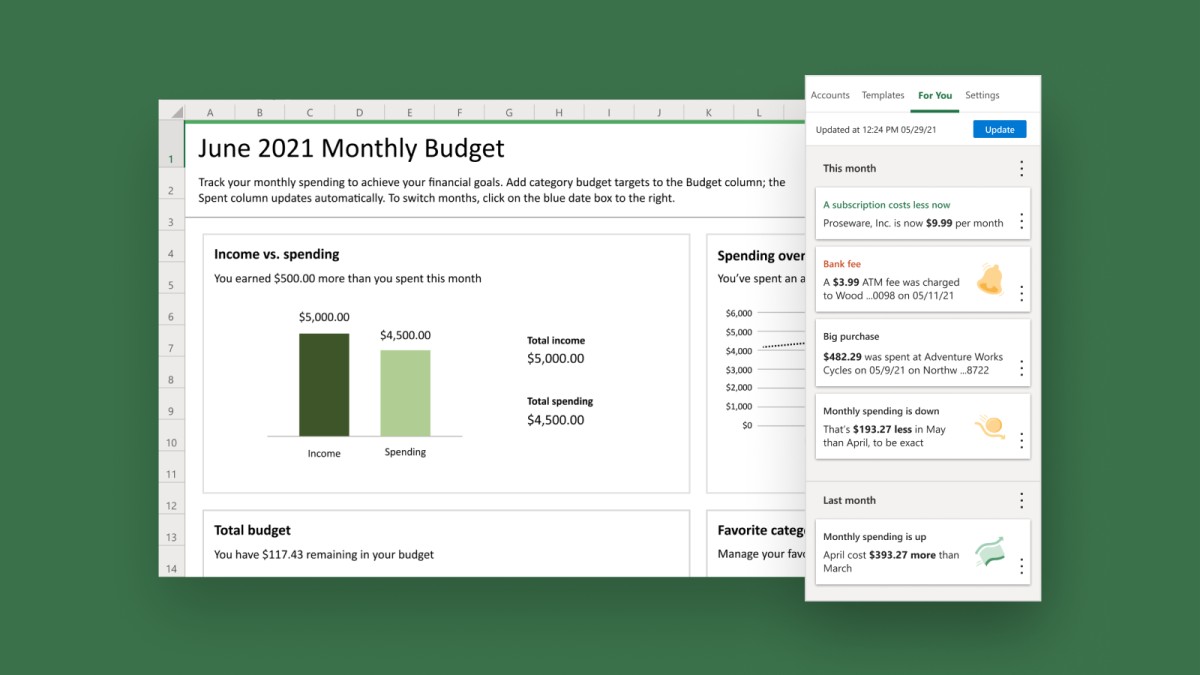
Anhand dieser Daten können Sie Ihre Ausgaben optimieren und Ihre finanziellen Ziele schneller erreichen. Dieses Add-In ist für alle Microsoft 365-Nutzer und persönliche Abonnenten aus den USA verfügbar. Es ist möglich, dieses Tool anzupassen, um es für Ihre Zwecke besser geeignet zu machen.
Money in Excel bietet auch maßgeschneiderte Diagramme, um Daten übersichtlich darzustellen oder eigene Diagramme mit coolen Funktionen zu erstellen. Sie können Ihre Kontozugangsdaten und Transaktionsdaten in Money in Excel importieren und problemlos synchronisieren. Außerdem erhalten Sie personalisierte Tipps zur Verwaltung Ihrer Finanzen innerhalb von Excel.
Accounting Collection
Accounting Collection ist eine komplette Suite von Add-Ins für Excel, die sich auf die Buchhaltung beziehen. Sie enthält 17 Add-Ins, die verschiedene Zwecke erfüllen und die Arbeit mit Excel erleichtern. Sie sind:
- Cell Color Assistant: Er hilft Ihnen, eine Symbolleiste mit Schaltflächen zum einfachen Formatieren von Zeilen und Zellen zu erstellen.
- Scheckbuch-Assistent: Verwalten Sie Ihre Kontoauszüge ganz einfach mit diesem Tool in Excel
- Listenvergleichs-Assistent: Mit diesem Tool können Sie in Excel Listen vergleichen und voneinander abgrenzen.
- Kommentar-Assistent: Mit diesem Tool können Sie Kommentare einfach verwalten und ändern.
- Assistentfürbedingte Formatierung: Mit diesem Tool können Sie Zellen auf der Grundlage verschiedener Tests einfach formatieren.
- Favoriten-Lesezeichen: Es hilft Ihnen, Ordner und Dateien mit Lesezeichen zu versehen, um einen schnellen Zugriff zu ermöglichen.
- Listensucher: Damit können Sie Listen nach übereinstimmenden Phrasen oder Schlüsselwörtern durchsuchen
- Passwort-Assistent: Sperren oder entsperren Sie Arbeitsblätter ganz einfach mit ihm.
- Assistent für schnelle Notizen: Er ist nützlich, um Notizen zu machen
- Zufallsgenerator: Erstellen Sie mit diesem Tool mehrere zufällige Kopien der Listen.
- Zufallsgenerator: Er dient dazu, Zufallsstichproben aus Ihren Excel-Daten auszuwählen.
- Zufallszahlen-Generator: Erzeugt auf einfache Weise Zufallszahlen.
- Zeilenassistent: Blendet Zeilen entsprechend den Suchkriterien aus/ein.
- Report Runner: Drucken Sie damit automatisch Excel-Berichte.
- Row to Column Viewer: Er hilft Ihnen, alle Daten gleichzeitig in einer Zeile anzuzeigen.
- Blatt-Navigator: Verwenden Sie ihn, um von einem Blatt zum anderen zu wechseln und alle Blätter mit einem einzigen Klick anzuzeigen.
- Arbeitsmappendruck-Assistent: Er hilft Ihnen, Arbeitsblätter aus verschiedenen Arbeitsmappen auf einmal zu drucken.
Das Beste daran ist, dass alle diese Add-Ins mit Schritt-für-Schritt-Anleitungen und Übungsdateien geliefert werden, damit Sie die Verwendung von Accounting Collections leicht erlernen können. Mit ihnen können Sie alle Funktionen in der Praxis erproben.
Accounting Collection ist zu einem einmaligen Preis von US$89,95 erhältlich.
Lucidchart
Kommunizieren Sie mit Lucidchart komplexe Aufgaben und Prozesse visuell in Excel mit Hilfe von Prozesslandkarten, Diagrammen und Flussdiagrammen, um Ihre einzigartigen Ideen mit anderen zu teilen. Das Tool lässt sich mühelos in Microsoft Excel, Word und PowerPoint installieren.
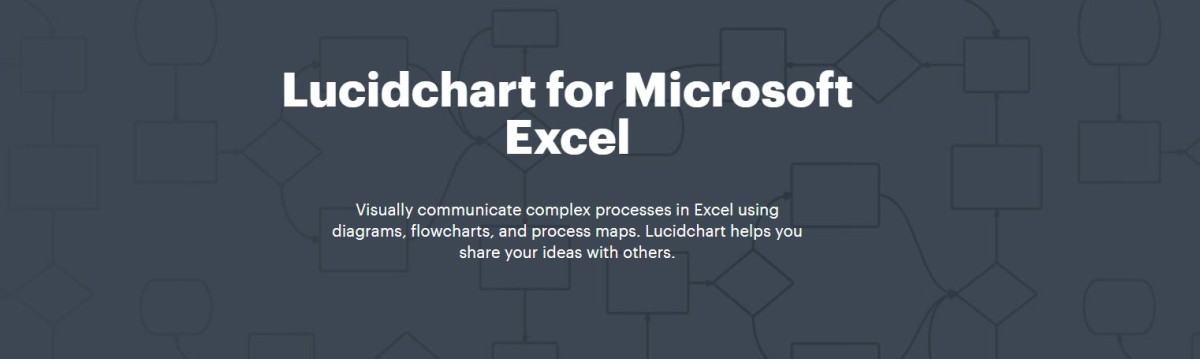
Besuchen Sie einfach den Microsoft Store und fügen Sie Lucidchart ein, indem Sie es in der Liste der verfügbaren Add-Ins suchen. Dann installieren Sie Lucidchart und beginnen mit der Erstellung von Diagrammen. Es verfügt über eine unkomplizierte Benutzeroberfläche mit Drag-and-Drop-Funktionalität, die eine fast flache Lernkurve aufweist. Außerdem gibt es viele Beispiele und Vorlagen für die Erstellung von Flussdiagrammen.
Erledigen Sie Ihre Arbeit ohne Hektik und Stress. Beginnen Sie mit dem Importieren und Exportieren von Dateien, um sich wiederholende Aufgaben zu vermeiden. Lucidchart lässt sich mit G-Suite, YouTube, Facebook, Dropbox und mehr integrieren. Sie können Ihre Flussdiagramme auch als Bilder oder PDFs veröffentlichen und sie problemlos in Präsentationen und Berichte einbinden oder direkt in eine Webseite einbetten.
Hoadley Finanz Add-in
Hoadley Trading and Investment Tools besteht aus einer Reihe von modularen Software-Tools auf der Basis von Excel zur Erstellung von Anlageportfolios und deren Analyse. Dieses Toolset ist nützlich für Portfolio-Investoren und Vermögensverwalter.
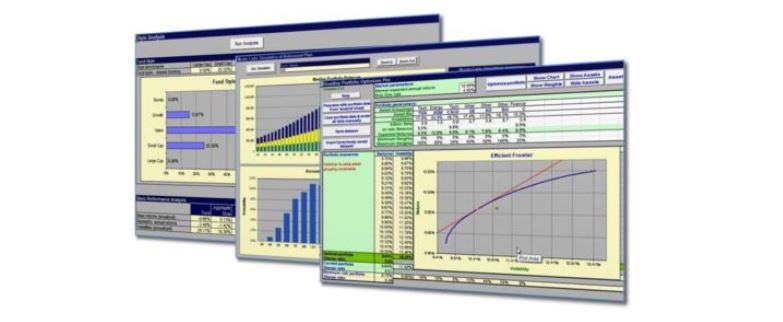
Es enthält das Hoadley Finance Add-in mit umfassenden Portfolio-Analysetools. Es umfasst Analysetools für:
- Anlageperformance
- Asset Allocation mit Hilfe von Black-Litterman
- Risikomanagement
- Portfolio-Optimierung
- Berechnung von Korrelation, Volatilität und Kovarianz
Das Finance Add-in verfügt auch über Funktionen zur Analyse von Optionen und verschiedenen anderen Derivaten. Sie können diese Funktionen von VBA-Makros/Modulen oder Tabellenkalkulationszellen aus aufrufen.
Financial Edge NXT Budget Creator
Erstellen Sie Budgets mit Financial Edge NEXT über Excel. Es soll den Anwendern helfen, mehr Zeit mit produktiven Aufgaben zu verbringen, die für ihren Auftrag wichtig sind, anstatt neue Budgets manuell zu erstellen.
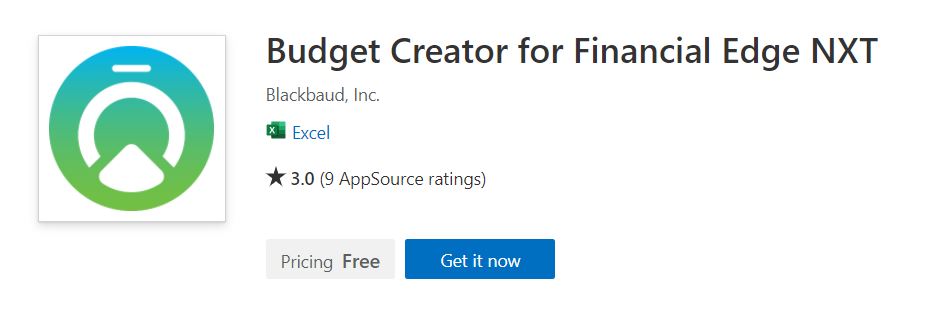
Dieses Tool kann den Prozess des Hinzufügens neuer Budgets beschleunigen und hilft Ihnen bei der einfachen Eingabe von Details wie Konten, Zuschüssen, Szenarien und Projekten in Excel. Nachdem Sie diese in Financial Edge NXT eingegeben haben, können Sie die Werte und Felder anpassen und die neuen Budgets öffnen.
Ablebits Ultimate Suite
Verwenden Sie Ablebits, um Ihre Arbeit zu beschleunigen. Sie enthält über 70 professionelle Tools, 300 Optionen und verschiedene Anwendungsfälle, die Ihnen helfen, Ihre Aufgaben in Excel fehlerfrei zu erledigen. Es ist eine perfekte Suite mit zeitsparenden Tools, die das Ergebnis von 18 Jahren rigoroser Entwicklung sind.
Mit dem Tool können Sie Leerstellen ganz einfach mit Werten von oben, unten oder aus benachbarten Zellen füllen. Sie können die Zellen auch mit reellen Zahlen, zufälligen ganzen Zahlen, Datumsangaben, Zeichenketten und Booleschen Operatoren füllen oder Zeilen und Spalten mischen, Zellen neu sortieren und Zellen in Spalten und Zeilen randomisieren.
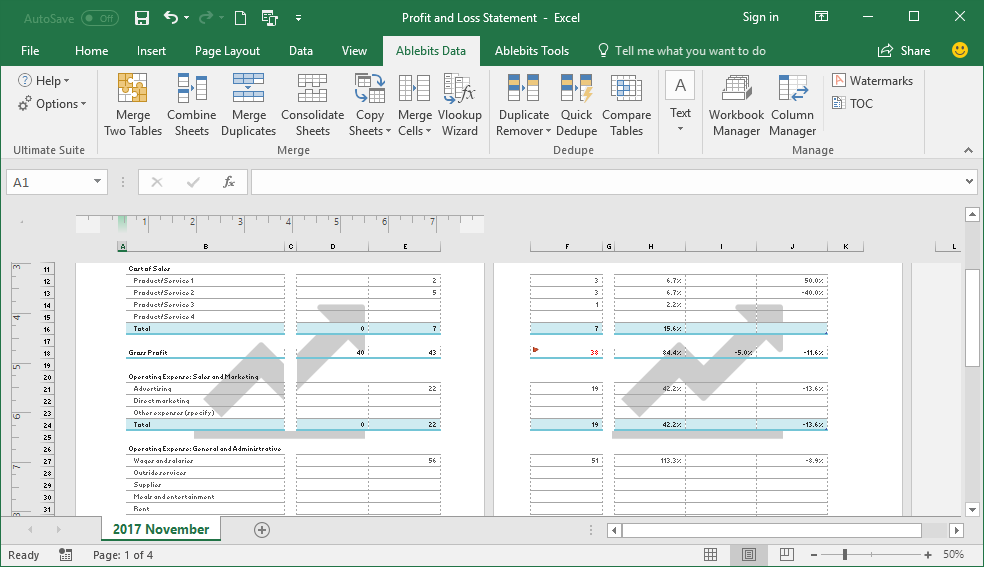
Sorgen Sie für hohe Datengenauigkeit mit Optionen zum Erkennen und Korrigieren von Tippfehlern, fehlerhaften Verknüpfungen, ähnlichen Einträgen und unscharfen Übereinstimmungen. Sie können suchen, Elemente gleichzeitig ersetzen und Listen nach Werten filtern. Die Tools helfen Ihnen auch bei der Verwaltung Ihrer Tabellen, Kommentare, Arbeitsmappen und Wasserzeichen.
Die Ultimate Suite macht es Ihnen leicht, Zellen zu verbinden, mehrere Arbeitsmappen zu konsolidieren und doppelte Einträge zu erkennen. Darüber hinaus können Sie verschiedene Blätter vergleichen, um Duplikate zu finden, Arbeitsblätter durch Transponieren, Konvertieren, Aufheben der Pivotierung, Spiegeln und Vertauschen der Bereiche umgestalten und Layouts anpassen.
Es gibt eine 14-tägige kostenlose Testversion für Excel 2019, 2016, 2013, 2010 und Office 365 zum Preis von $69.
Fazit 👩🏫
Excel-Add-Ins werden entwickelt, um geschäftsspezifische Probleme zu lösen, wobei eine einfache Kalkulationstabelle als Grundlage dient. So können Sie Ihre Daten ganz einfach gemeinsam nutzen und müssen nicht mehrere Apps für verschiedene Zwecke installieren. Alles, was Sie brauchen, ist Microsoft Office. Sparen Sie Zeit und Mühe mit den Excel-Add-Ins, die wir oben besprochen haben.
Probieren Sie diese blitzschnellen Tools zur schnellen Wiederherstellung von Excel-Kennwörtern aus, ohne Ihre Dateien zu beschädigen.


